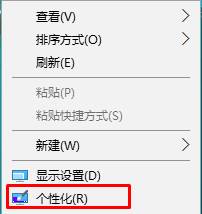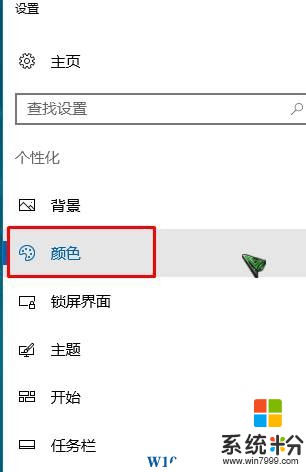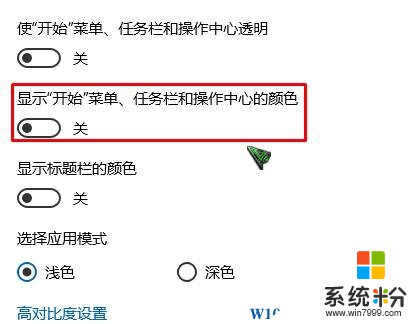windows10標題欄顏色如何修改?win10更改標題欄顏色教程!
時間:2017-04-06 來源:互聯網 瀏覽量:
相信大家使用windows 10係統也有一段時間了,不知道大家有沒有發現一個問題,當我們給修改win10係統的主題色,但是我們打開一個文件夾,該文件夾的頂端的標題欄顏色依舊沒有改變。在該文中,小編將給大家分享下修改標題欄顏色的方法。
步驟:
1、在桌麵空白處單擊鼠標右鍵,點擊【個性化】;
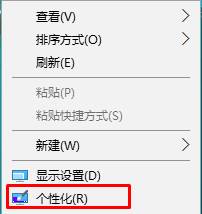
2、在左側點擊【顏色】;
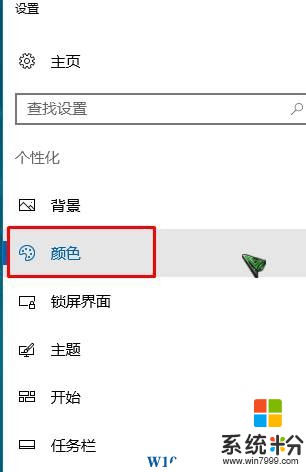
3、在右側將【顯示“開始”菜單、任務欄和操作中心的顏色】的開關打開即可。
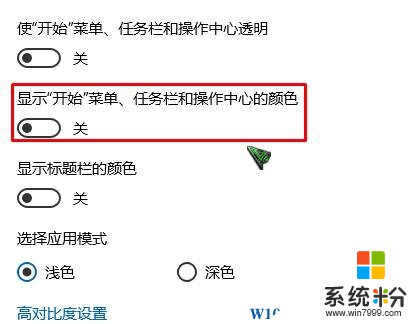
小編也不知道為啥微軟要做這樣的設定,難不成是工程師有喜歡白色的癖好?不讓人自定義顏色不成。。。